Se você é usuário de computador há algum tempo, provavelmente já experimentou a frustração de um computador que trava constantemente. Isso pode ser causado por uma série de fatores, desde problemas com hardware ou mesmo software.
Problemas de desempenho podem acontecer com qualquer computador. Embora sejam mais comuns em computadores antigos também podem atingir até mesmo os poderosos e modernos PC Gamer.
Neste artigo, vamos discutir as onze causas mais comuns de travamentos de computador e oferecer soluções para cada uma delas.
Identificando Problemas de Desempenho com o Gerenciador de Tarefas
O Gerenciador de Tarefas do Windows é uma ferramenta que pode ajudar a identificar problemas de desempenho do seu computador. Ele exibe informações sobre o uso da CPU, memória e disco, além de permitir que você identifique quais programas estão causando problemas. Ao abrir o Gerenciador de Tarefas, você pode visualizar os processos em execução e classificá-los por uso de CPU ou memória. Você também pode encerrar processos individuais ou programas que estejam causando problemas. É uma ferramenta útil para solucionar problemas de lentidão ou travamento do sistema.
Atrevés do gerenciador de tarefas você pode identificar facilmente se seu PC está com alto uso de CPU, memória ou mesmo com altos indices de leitura e escrita de disco e ainda identificar de forma simples e rápida qual software ou serviço está causando estes problemas.
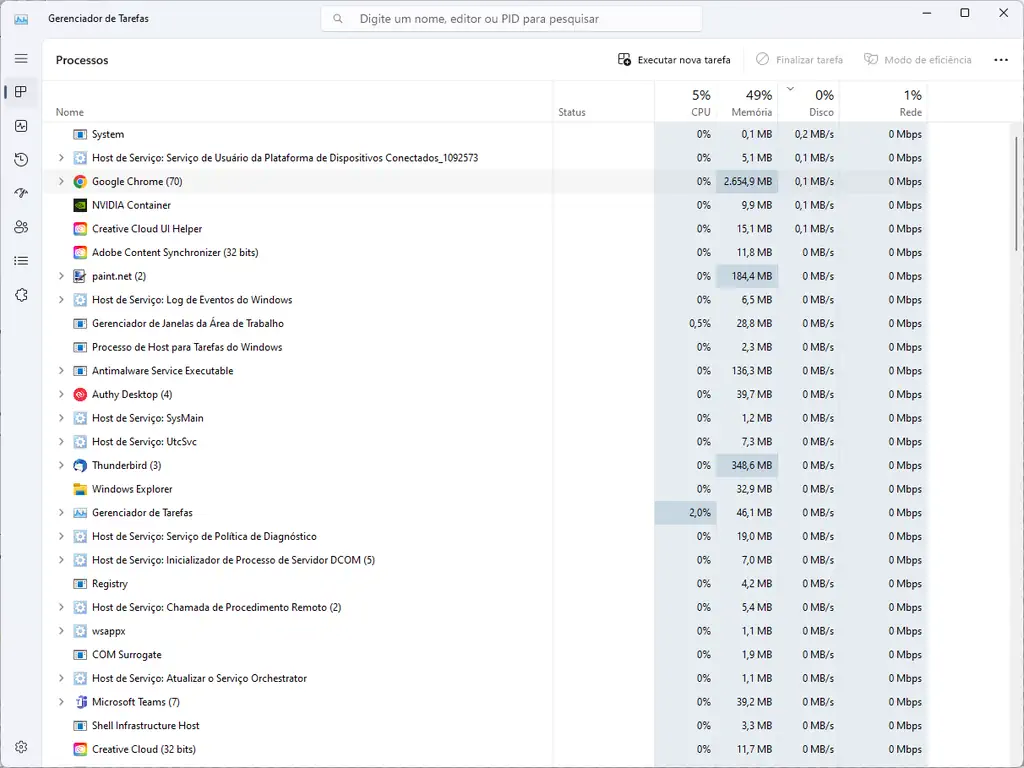
Para abrir o gerenciador de tarefas no Windows utilize as teclas CTLR + ALT + DEL. Basta segurar as teclas CTLR + ALT em seguida prescionar DEL, vai abir uma pequena janela, em seguida clique em gerenciador de tarefas.
Aquecimento
O superaquecimento do processador é um dos principais vilões quando se trata de um computador travando.
Esse problema pode levar à diminuição da velocidade do processador ou até mesmo ao desligamento do computador para evitar danos permanentes. Para evitar que isso aconteça, é crucial garantir uma ventilação adequada ao seu equipamento, realizar limpezas periódicas do cooler e considerar a instalação de um cooler adicional, se necessário.
Recomenda-se que as temperaturas do PC fiquem abaixo de 60 graus Celsius, porém, temperaturas próximas a 80 graus são consideradas aceitáveis. Caso a temperatura ultrapasse os 60 graus, é importante ficar atento, mas se passar dos 80 graus, é necessário tomar medidas imediatas para evitar danos ao computador.
Para evitar o superaquecimento, é importante monitorar regularmente a temperatura do seu computador. Existem softwares especializados, como o HWMonitor, que permitem visualizar a temperatura atual de cada componente do seu computador, assim como a saúde geral do sistema.
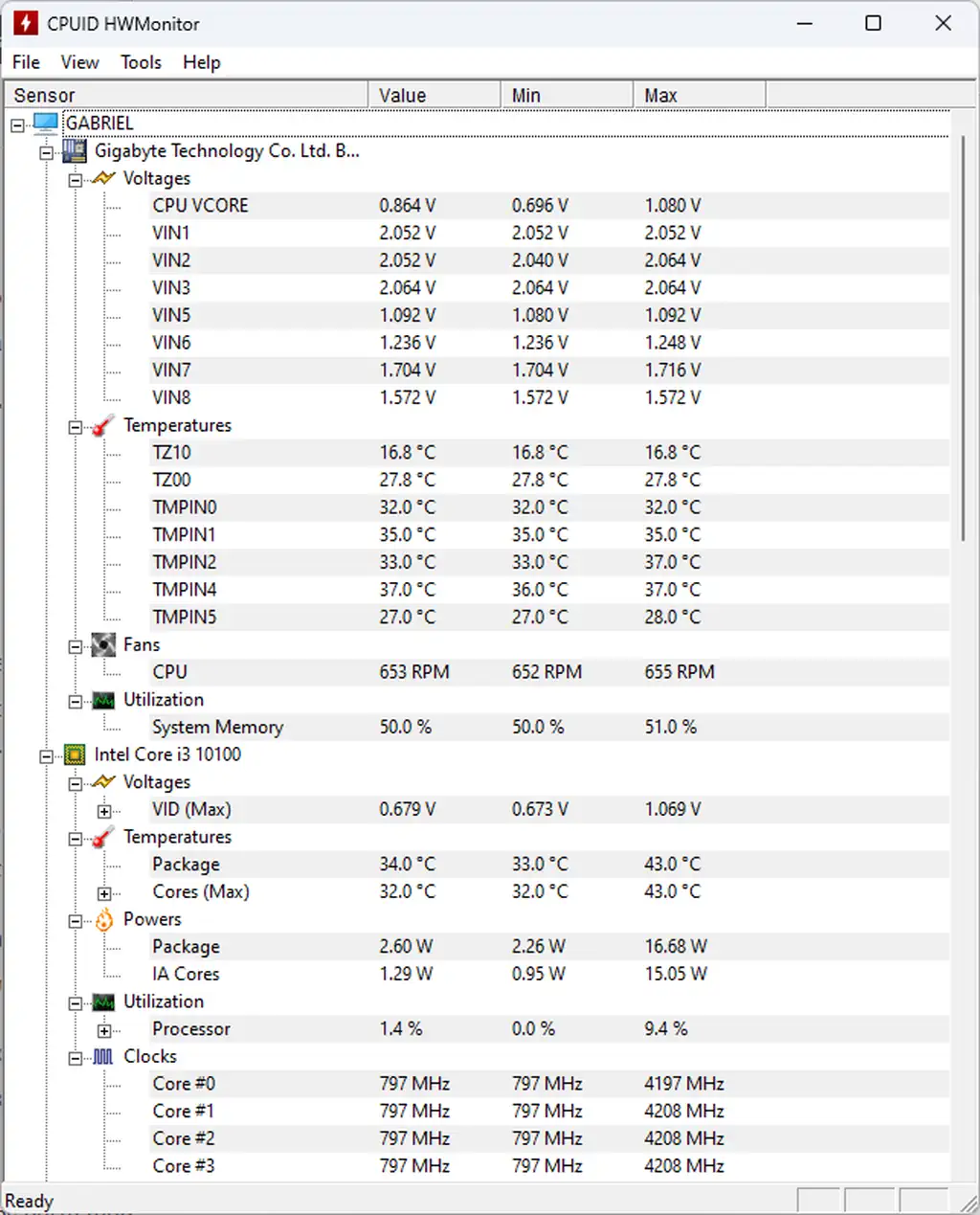
A limpeza regular é outra medida importante para evitar o superaquecimento. A poeira acumulada nos componentes do seu computador pode obstruir as passagens de ar, aumentando a temperatura do equipamento. Além disso, a troca da pasta térmica do processador é outra medida que pode ajudar a reduzir a temperatura do equipamento. A pasta térmica, com o tempo, perde a sua capacidade de conduzir calor, o que pode levar a um aumento de temperatura do processador.
No entanto, é importante lembrar que o superaquecimento pode causar danos permanentes aos componentes do seu computador, especialmente em notebooks e placas de vídeo. Esses componentes eletrônicos usam a tecnologia BGA (Ball Grid Array), que é muito sensível à temperatura. Quando expostos a altas temperaturas, esses componentes podem sofrer danos permanentes, o que pode ser difícil e caro de serem reparados.
Por isso, é importante tomar medidas preventivas para evitar o superaquecimento, como garantir uma ventilação adequada e realizar limpezas periódicas e trocas de pasta térmica. Ao seguir essas medidas, você pode garantir que o seu computador não irá travar devido ao superaquecimento e prolongar a vida útil do seu equipamento. Cuide do seu computador para que ele possa funcionar de maneira confiável e eficiente por muitos anos.
HD Danificado
Se o seu disco rígido estiver danificado ou corrompido, isso pode levar a problemas de desempenho e travamentos no seu computador. É crucial estar atento a possíveis sinais de falhas no HD, como ruídos estranhos ou erros no sistema operacional e travamentos.
Além dos problemas de desempenho e travamentos, um HD defeituoso também pode causar a perda de arquivos importantes. Para avaliar a saúde do seu HD, você pode utilizar softwares como o Crystal Disk Info, que verifica o status do HD e informa sobre possíveis problemas. Se o Crystal Disk Info detectar problemas no seu HD, é recomendável fazer backup imediatamente dos seus arquivos importantes e considerar a substituição do HD por um novo.

Uma alternativa interessante para substituir o HD é trocá-lo por um SSD (Solid-State Drive). O SSD é mais rápido e seguro, pois não possui partes móveis, o que reduz as chances de falhas mecânicas e, consequentemente, a perda de dados. Além disso, a velocidade de leitura e escrita do SSD é muito superior à do HD, o que resulta em um desempenho geral do sistema mais rápido e eficiente.
Cuidar da saúde do seu HD e, se necessário, fazer a substituição por um SSD pode garantir a segurança e a eficiência do seu computador por muito tempo. Lembre-se sempre de fazer backup dos seus arquivos importantes e de monitorar a saúde dos seus discos rígidos regularmente.
Problemas em Memória
Problemas de memória podem ser uma dor de cabeça para qualquer usuário de computador e costumam causar travas e lentidão. Felizmente, o próprio sistema operacional Windows possui um software de diagnóstico de memória integrado que pode ajudar a detectar e resolver problemas de memória.
Se o teste de memória do Windows detectar problemas, a solução mais comum é simplesmente desencaixar a memória e encaixá-la novamente. Isso geralmente resolve problemas de conexão que podem estar impedindo a memória de funcionar corretamente. No entanto, se isso não resolver o problema, é recomendável utilizar um limpa contato para garantir uma conexão adequada.

É importante lembrar que a limpeza de memórias não deve ser feita com borrachas, pois isso pode remover uma fina camada de material dos contatos da memória, que é responsável por fornecer melhor contato e evitar oxidação.
A utilização de borachas pode resolver o problema momentaneamente mas pode danificar a memória permanente em um futuro próximo.
Caso seja necessário adquirir uma memória RAM adicional, verifique a compatibilidade com a placa-mãe e escolha uma memória com frequência compatível e capacidade suficiente para suas necessidades. A instalação de memória adicional pode melhorar significativamente o desempenho do seu computador e evitar problemas de lentidão e travamentos.
Disco Rígido com Pouco Espaço Disponível
Um disco rígido com pouco espaço disponível pode prejudicar o desempenho do seu computador e dificultar a instalação de novos programas ou atualizações. Quando o espaço livre na unidade é insuficiente, o sistema pode apresentar lentidão, travamentos e até mesmo erros ao salvar ou abrir arquivos.
Para solucionar esse problema, é importante liberar espaço de armazenamento. A primeira medida a ser tomada é excluir arquivos desnecessários ou pouco utilizados. É possível que existam fotos, vídeos, documentos ou programas que você não utiliza mais, mas ainda ocupam espaço no disco rígido. Procure por esses arquivos e os exclua.
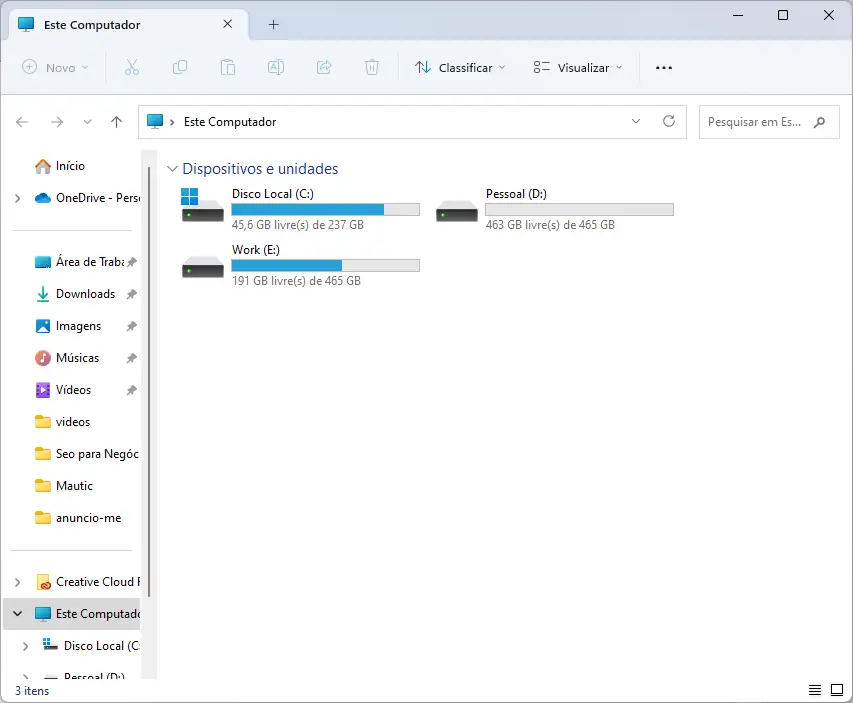
Outra opção é mover arquivos importantes para uma unidade de armazenamento externa, como um disco rígido externo ou um pendrive. Dessa forma, você libera espaço na unidade principal e mantém seus arquivos importantes armazenados de forma segura.
Disco Fragmentado
Quando um arquivo é armazenado no disco rígido, nem sempre ele é salvo em um único bloco. Em vez disso, o arquivo é dividido em vários blocos que são armazenados em diferentes áreas do disco. Com o tempo, à medida que você adiciona, remove ou modifica arquivos, esses blocos podem ficar espalhados pelo disco, o que é conhecido como fragmentação.
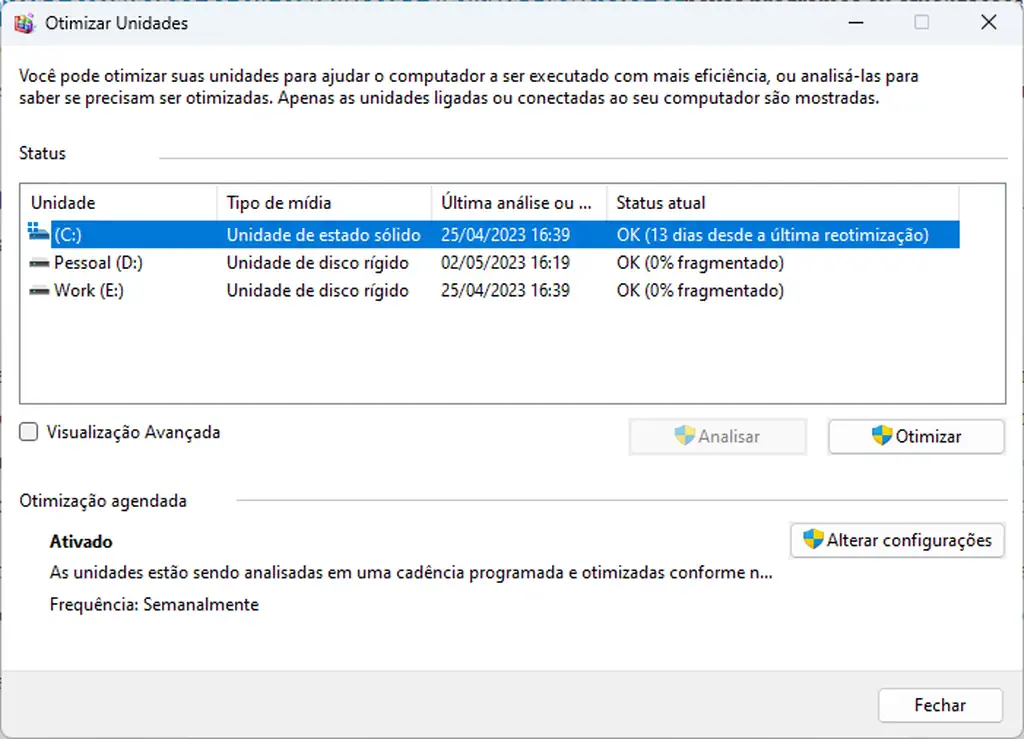
A fragmentação do disco pode levar a um desempenho mais lento do computador e, em alguns casos, a travamentos. Isso ocorre porque o sistema precisa procurar em diferentes partes do disco para acessar um único arquivo. Felizmente, o Windows possui uma ferramenta de desfragmentação de disco integrada que pode ajudar a resolver esse problema.
Para desfragmentar o disco, basta procurar por “Desfragmentador de disco” no menu Iniciar e abrir a ferramenta. Em seguida, selecione a unidade que deseja desfragmentar e clique em “Desfragmentar disco”. Dependendo do tamanho do disco e da quantidade de arquivos fragmentados, a desfragmentação pode levar algum tempo para ser concluída.
Vale ressaltar que, em discos com tecnologia SSD, a desfragmentação não é necessária, pois essa tecnologia armazena os dados de forma diferente dos discos rígidos convencionais, o que não causa fragmentação.
Excesso de Programas Pesados em Execução
Se o seu computador estiver executando muitos programas pesados ao mesmo tempo, isso pode sobrecarregar o sistema e causar problemas de desempenho, como lentidão e travamentos. Para evitar essa situação, é recomendado fechar programas desnecessários ou executar programas pesados em momentos diferentes.
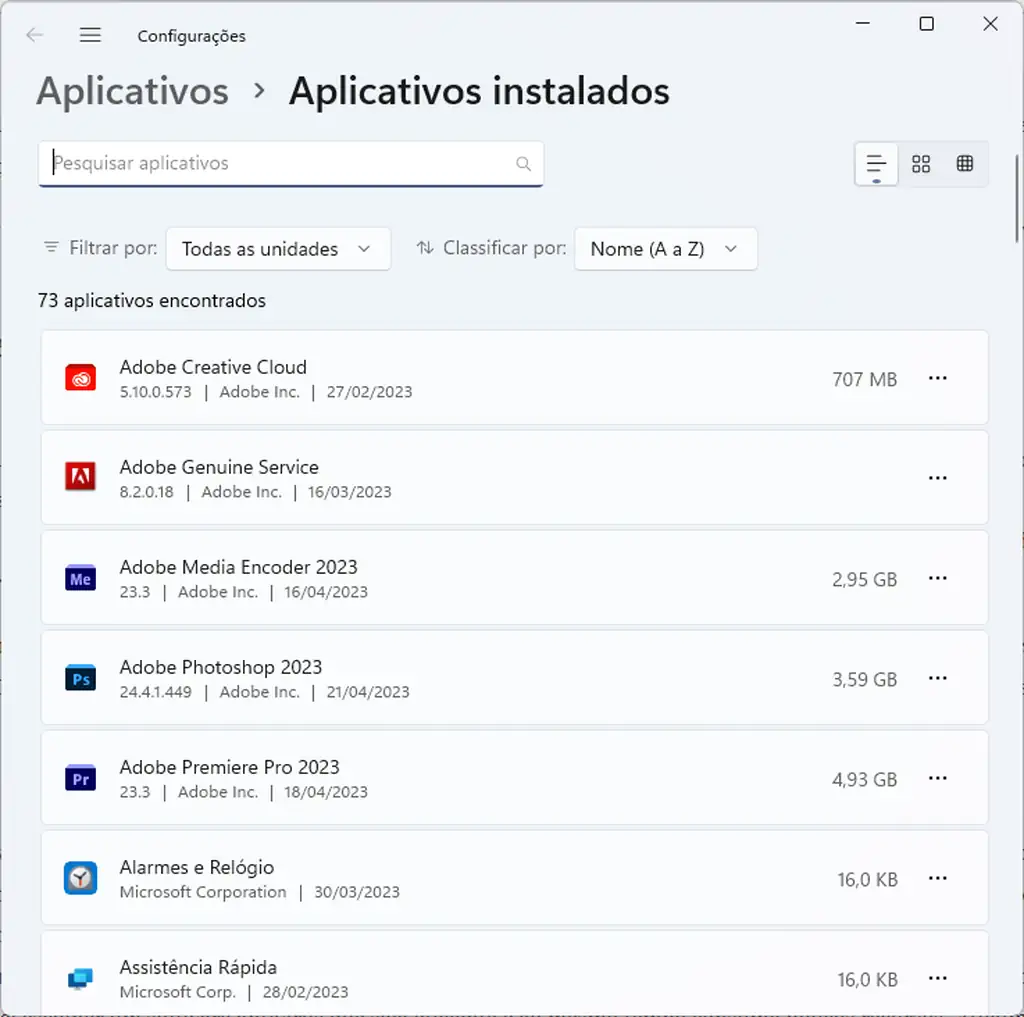
Além disso, é importante lembrar que alguns programas são mais exigentes em termos de recursos do sistema do que outros. Verifique a configuração mínima recomendada para cada programa antes de executá-lo. Se o seu computador não atender aos requisitos mínimos, o programa pode não funcionar corretamente ou pode sobrecarregar o sistema.
Outra opção é atualizar o hardware do seu computador para aumentar sua capacidade de processamento, memória RAM e armazenamento. Isso permitirá que você execute mais programas simultaneamente sem comprometer o desempenho do sistema. No entanto, a atualização do hardware pode ser uma opção mais cara e complexa do que simplesmente fechar programas desnecessários ou executar programas pesados separadamente.
PC Infectado por Vírus
Um computador infectado por vírus pode causar problemas graves de desempenho e travamentos, portanto é importante ter um software antivírus instalado e atualizado regularmente em seu computador. O próprio Windows possui um sistema de proteção nativo que pode ser eficiente na maioria dos casos, porém é importante lembrar que muitas vezes a infecção acontece devido à execução de programas piratas ou maliciosos pelo próprio usuário.
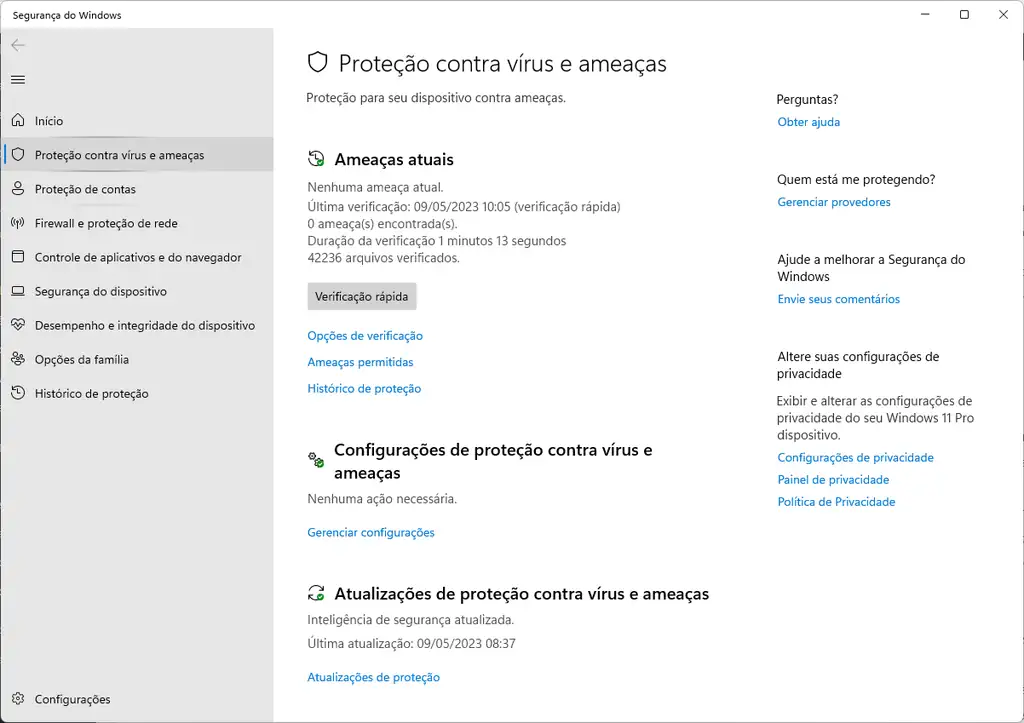
No entanto, é importante lembrar que muitos softwares antivírus também podem causar lentidão no computador, pois eles consomem recursos de memória e processamento para verificar constantemente o sistema e os arquivos. Por isso, é recomendável escolher um software antivírus que seja eficiente e ao mesmo tempo consuma poucos recursos. Atualmente, a Kaspersky é considerada uma das melhores opções de antivírus no mercado, pois é conhecida por sua eficiência em detectar e eliminar vírus e por usar poucos recursos de sistema.
Programas Iniciados com o Windows
Quando você inicia o Windows, alguns programas são iniciados automaticamente. Se houver muitos programas iniciando juntos, o desempenho do computador pode ser afetado e pode haver travamentos. Para evitar isso, é importante desativar os programas desnecessários na inicialização do Windows.
Para fazer isso, você pode usar o Gerenciador de Tarefas do Windows. Abra o Gerenciador de Tarefas clicando com o botão direito do mouse na barra de tarefas do Windows e selecionando “Gerenciador de Tarefas”. Na guia “Aplicativos de Inicialização“, você verá uma lista de programas que são iniciados com o Windows. Desative os programas que você não precisa executar automaticamente.
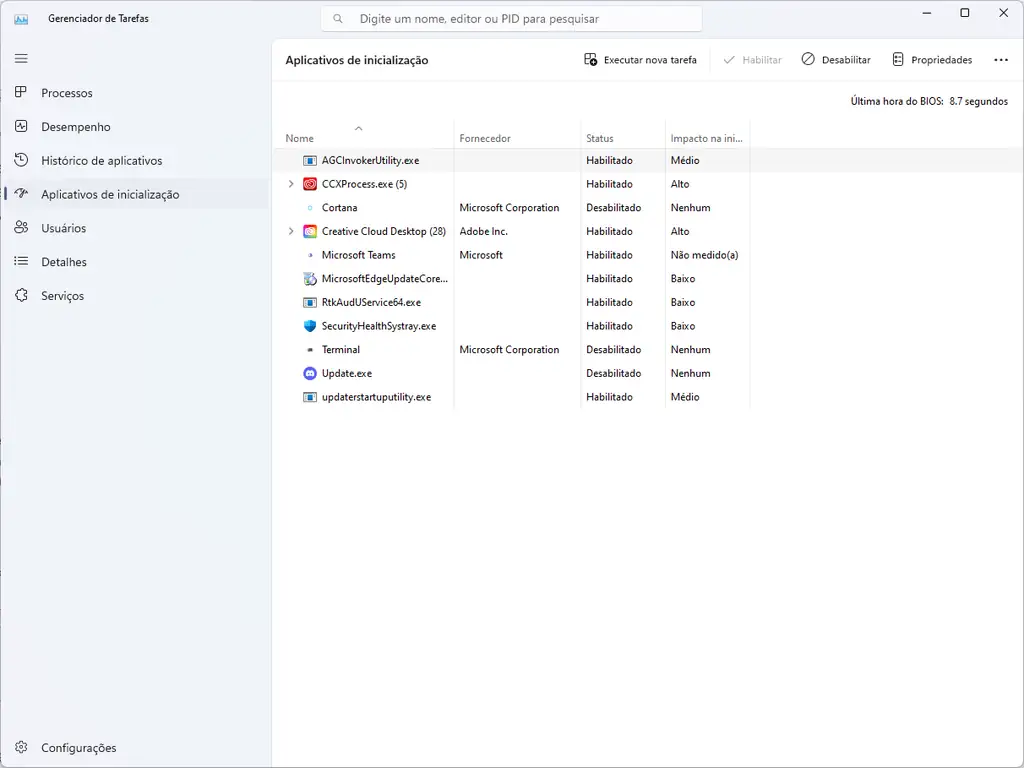
É importante lembrar que alguns programas são necessários para o funcionamento adequado do Windows e do seu computador, portanto, tenha cuidado ao desativar programas desconhecidos na inicialização do Windows.
Além disso, certifique-se de manter seus programas atualizados, pois as atualizações podem corrigir problemas de desempenho e segurança. Se você notar que um programa específico está causando problemas de desempenho, considere desinstalá-lo e reinstalá-lo ou procurar uma alternativa mais leve.
Envio de Arquivos do Windows Update
O Windows Update, muitas vezes, envia arquivos grandes para o seu computador, o que pode causar uma diminuição no desempenho e, em casos mais graves, travamentos.
Para minimizar o impacto desses arquivos, é possível desativar temporariamente as atualizações automáticas ou agendar as atualizações para momentos em que você não estiver usando o computador.
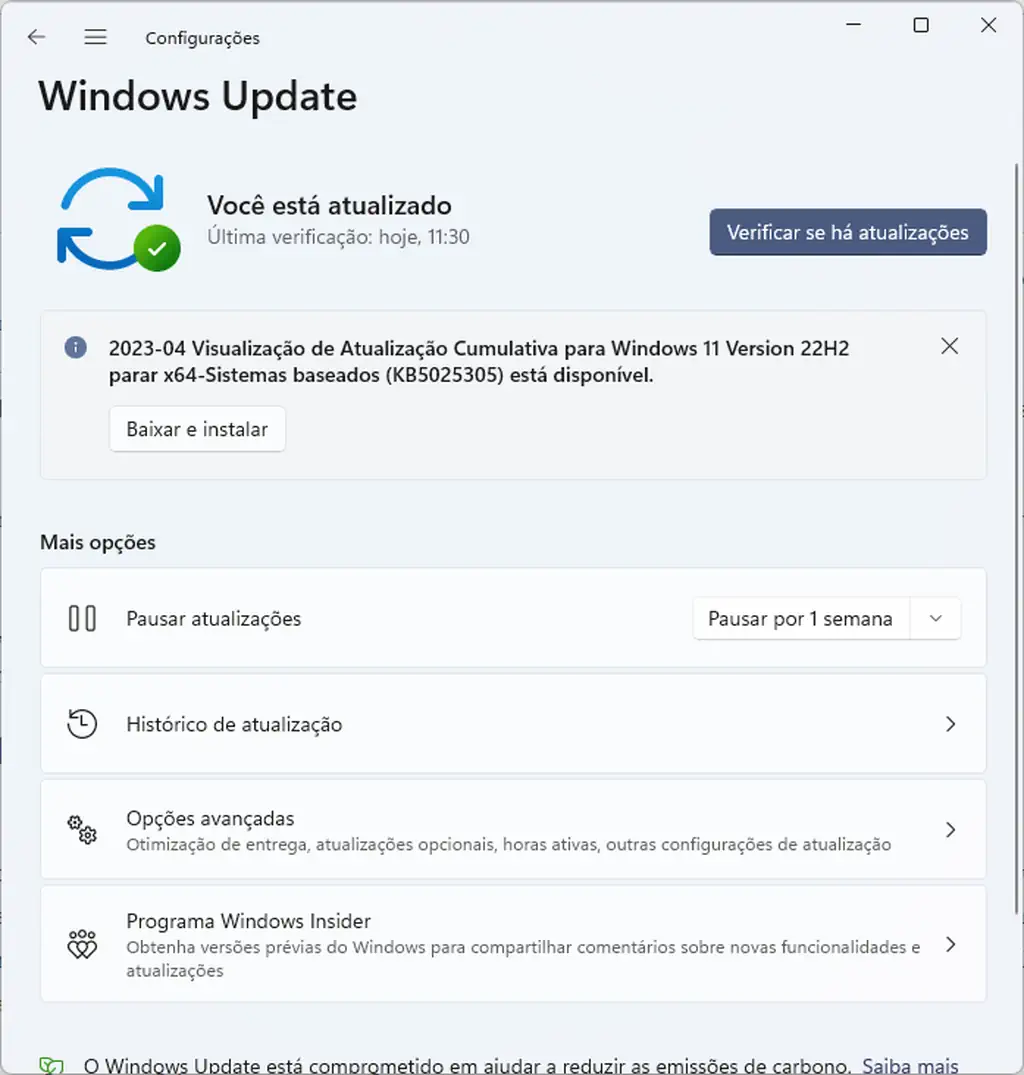
Vale lembrar que manter o sistema operacional atualizado é importante para garantir a segurança e o bom funcionamento do computador. Portanto, não deixe de atualizá-lo regularmente, mas faça isso de maneira consciente, escolhendo o momento mais adequado para o processo de atualização.
Registro do Windows Desatualizado ou Corrompido
O registro do Windows é uma parte vital do sistema operacional que pode afetar o desempenho do seu computador. Um registro desatualizado ou corrompido pode causar problemas de desempenho e travamentos.
Para abrir o editor de registro do Windows digite regedit na barra de pesquisa.
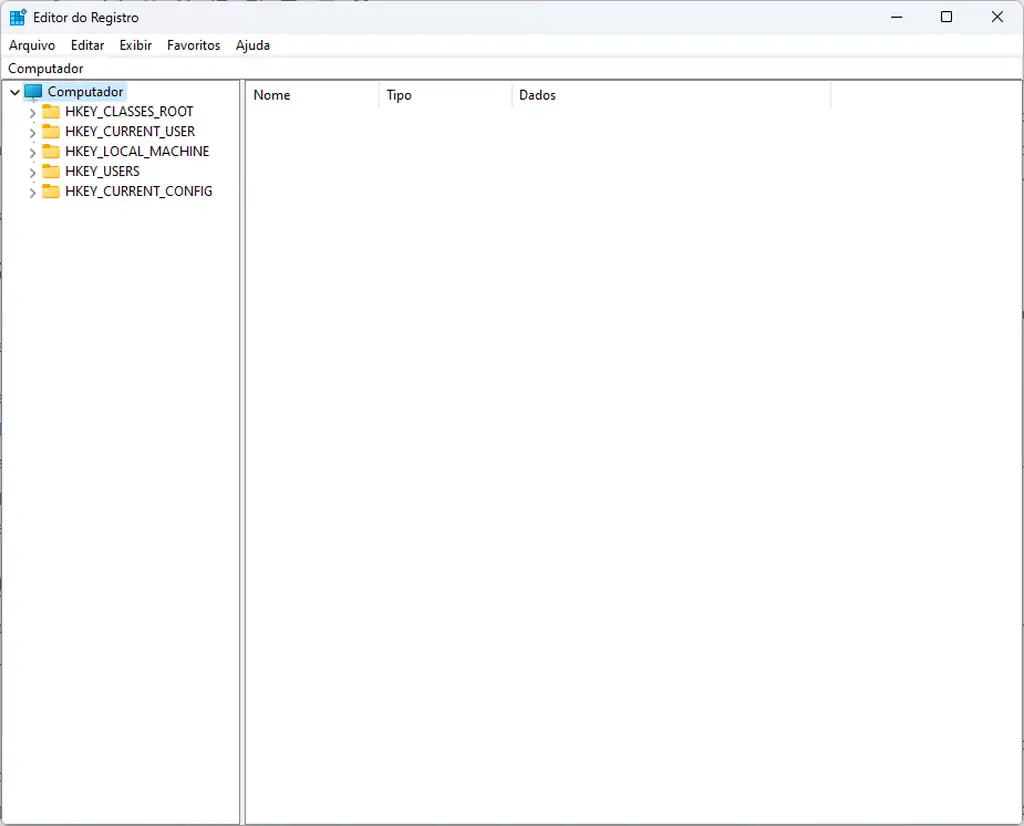
De toda forma não recomendo fazer alterações de forma manual. Provavelmente a edição do registro vai causar mais problemas que benefícios.
Para corrigir problemas com registro do Windows desatualizado ou corrompidos muitas pessoas optam pela utilização de softwares como CCleaner. Não recomendamos essa prática pois esse tipo de aplicação geralmente causa mais mal que bem.
Se está enfrentando problemas dessa natureza recomendamos executar o Windows Update e atualizar o sistema ou mesmo seguir o guia oficial do Windows.
Mas geralmente se torna necessário fazer um backup dos seus arquivos, formatar o hd e executar uma nova instalação do Windows.
Arquivos Temporários Acumulados
Arquivos temporários podem se acumular ao longo do tempo no seu computador, ocupando espaço em disco e afetando o desempenho do sistema. Esses arquivos são criados por programas que precisam armazenar informações temporárias, como navegadores da web, programas de edição de texto, entre outros.
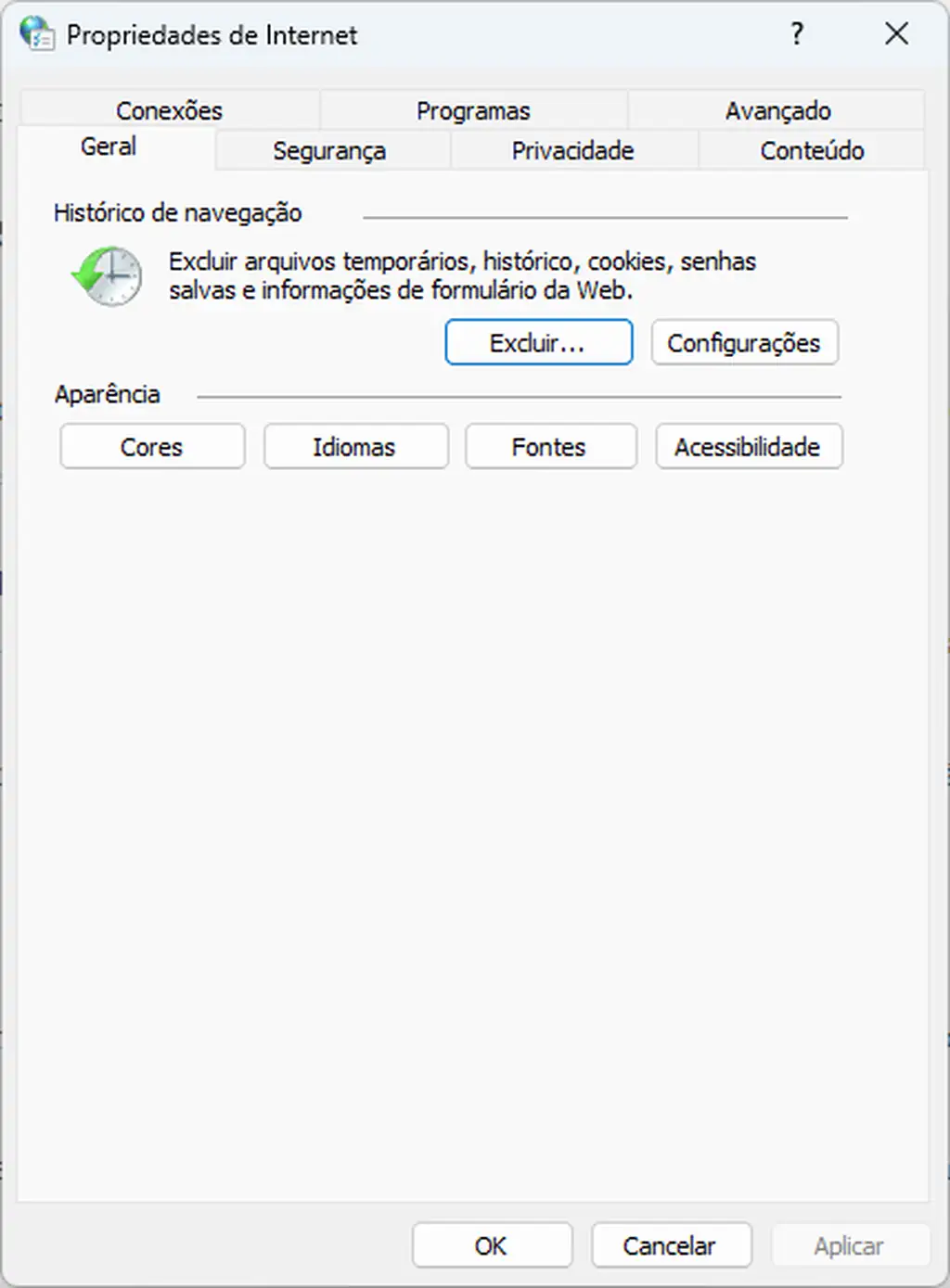
A solução para este probema pode ser bem variada dependendo do tipo de arquivo e por qual software ele é está sendo gerado.
Neste caso é importante analisar quais programas utiliza em seu computador e pesquisar sobre probemas semelhantes já relatados sobre esses programas. Você vai encontrar muitos conteúdos sobre no YouTube.
Apenas preciso lhe alertar para tomar cuidado com programas que prometem resolver esse tipo de problema de forma simples e rápida a exemplo do CCleaner pois estes geralmente causam outros problemas no PC.
Perguntas frequentes sobre PC lento e travando:
O que pode fazer um computador travar constantemente?
Um computador pode travar constantemente devido a uma série de fatores, como problemas de hardware ou software.
Como posso identificar problemas de desempenho do meu computador?
Você pode usar o Gerenciador de Tarefas do Windows para identificar problemas de desempenho. Ele exibe informações sobre o uso da CPU, memória e disco, permitindo que você identifique quais programas estão causando problemas.
Como posso verificar a temperatura do meu computador?
Existem softwares especializados, como o HWMonitor, que permitem visualizar a temperatura atual de cada componente do seu computador, assim como a saúde geral do sistema.
Como posso evitar o superaquecimento do processador do meu computador?
Para evitar o superaquecimento do processador, é crucial garantir uma ventilação adequada ao equipamento, realizar limpezas periódicas do cooler e considerar a instalação de um cooler adicional, se necessário.
O que devo fazer se meu computador estiver executando muitos programas pesados ao mesmo tempo?
É recomendado fechar programas desnecessários ou executar programas pesados em momentos diferentes para evitar sobrecarregar o sistema.
Quais são os principais sinais de que meu computador está infectado por malware?
Alguns sinais de que seu computador pode estar infectado por malware incluem lentidão inexplicável, comportamento estranho do sistema operacional, surgimento de pop-ups indesejados, alterações nas configurações do navegador e perda de dados. Ter um software antivírus atualizado pode ajudar a detectar e remover malwares.
Como posso proteger meu computador contra vírus?
É importante ter um software antivírus instalado e atualizado regularmente em seu computador para protegê-lo contra vírus. Além disso, evite executar programas piratas ou maliciosos.
Como posso resolver problemas de memória no meu computador?
O sistema operacional Windows possui um software de diagnóstico de memória integrado que pode ajudar a detectar e resolver problemas de memória. Às vezes, desencaixar e encaixar novamente as memórias pode resolver problemas de conexão.
O que devo fazer se meu disco rígido tiver pouco espaço disponível?
Para solucionar esse problema, é importante excluir arquivos desnecessários ou pouco utilizados e mover arquivos importantes para uma unidade de armazenamento externa.
Quais são as diferenças entre um disco rígido (HD) e um disco de estado sólido (SSD)?
Um disco rígido (HD) utiliza discos magnéticos para armazenar dados, enquanto um disco de estado sólido (SSD) utiliza memória flash. Os SSDs são mais rápidos, mais duráveis e consomem menos energia do que os HDs, mas geralmente possuem capacidade de armazenamento menor e são mais caros por gigabyte.
Como posso desfragmentar o disco rígido do meu computador?
O Windows possui uma ferramenta de desfragmentação de disco integrada. Basta procurar por Desfragmentador de disco
Conclusão
Travamentos de computador podem ser extremamente frustrantes, mas felizmente, na maioria dos casos têm solução. Neste artigo, discutimos as causas mais comuns de travamentos de computador e oferecemos soluções para cada uma delas.
Espero que essas dicas ajudem você a evitar ou resolver problemas de travamento do seu computador e melhorem sua experiência de uso.
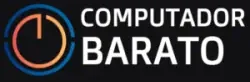

No meu pc precisei trocar a pasta térmica.
Estava travando por causa de aquecimento.
Meu PC estava travando por que tinha mal contato nas memórias.
Apenas passei uma borracha nos contatos e ficou perfeito.